Corrigir serviço Print Spooler não em execução

TL;DR
Se o serviço Print Spooler do Windows parou de funcionar, siga esta ordem: executar o solucionador de problemas da impressora, reiniciar o serviço Print Spooler, limpar a fila de impressão, atualizar/reinstalar drivers e verificar interferência de terceiros. Se o erro persistir em Modo de Segurança, peça suporte oficial.

O serviço Print Spooler age como intermediário entre o Windows e a impressora, gerenciando tarefas de impressão. Se esse serviço parar, a impressora pode parecer offline ou indisponível. Este guia explica, passo a passo, como resolver o erro “Print Spooler service is not running” com alternativas, checagens, listas de verificação por função e um pequeno procedimento de reversão.
Importante: as capturas de tela e caminhos de ficheiros referem-se a instalações Windows comuns; adapte caminhos se o seu Windows estiver em outra letra de unidade ou numa instalação personalizada.
Objetivo e variantes de busca
- Objetivo principal: restaurar o serviço Print Spooler e a capacidade de impressão no Windows
- Variantes relacionadas: erro Print Spooler, imprimir indisponível Windows, fila de impressão travada, reiniciar spooler, limpar PRINTERS spool
Quando usar este guia
Use-o quando: a impressora não aparece, tarefas não saem da fila de impressão, o Windows relata que o serviço Print Spooler não está em execução, ou quando o spooler fecha automaticamente.
Nota rápida: se você vir mensagens como “Windows could not start the Print Spooler service”, avance para as seções de logs e drivers.
Sumário rápido das etapas
- Executar o solucionador de problemas da impressora
- Reiniciar o serviço Print Spooler
- Limpar a fila de impressão (pasta PRINTERS)
- Atualizar ou reinstalar drivers da impressora
- Verificar interferências de software de terceiros (usar Modo de Segurança)
1. Executar o solucionador de problemas da impressora
O solucionador de problemas (Printer troubleshooter) é a primeira ferramenta a tentar — ele procura problemas comuns e aplica correções automáticas quando possível.
Passos:
- Pressione Win + I para abrir as Configurações.
- Vá para Sistema -> Solução de Problemas.
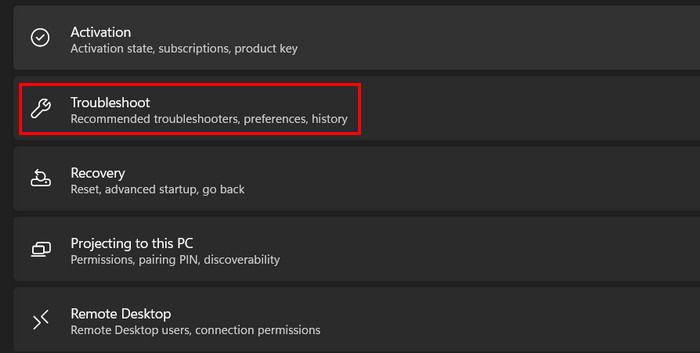
- Clique em Outros solucionadores de problemas.
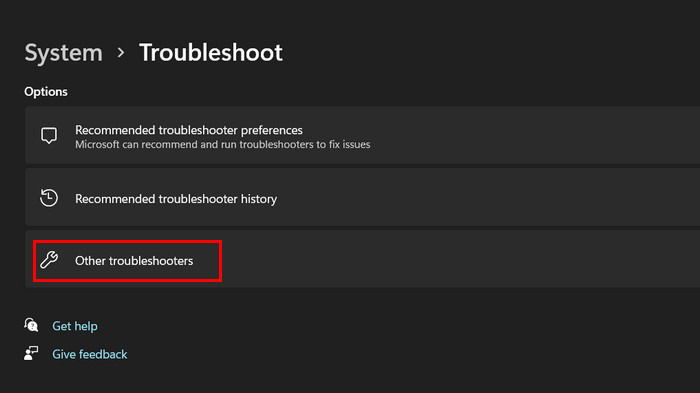
- Localize o solucionador de Impressora e clique em Executar.
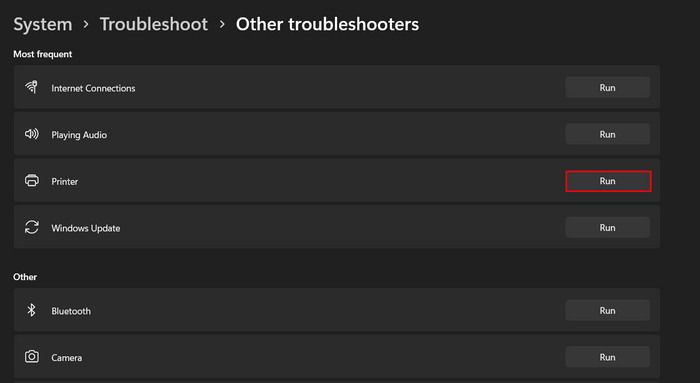
- Aguarde a verificação; aplique as correções sugeridas ou anote as mensagens de erro retornadas.
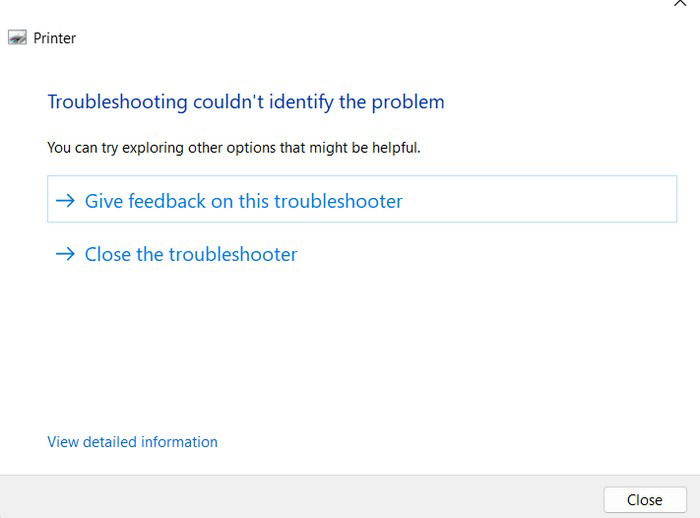
Observações:
- Em Windows 10, o caminho é Configurações -> Atualização e Segurança -> Solução de Problemas -> Impressora -> Executar o solucionador de problemas.
- Se o solucionador relatar problemas com serviços ou drivers, anote exatamente o texto do erro para pesquisa posterior.
2. Reiniciar o serviço Print Spooler
Reiniciar o serviço resolve corrupção temporária ou estados travados. Esta etapa é segura e frequentemente eficaz.
Passos:
- Pressione Win + R, digite
services.msce pressione Enter.
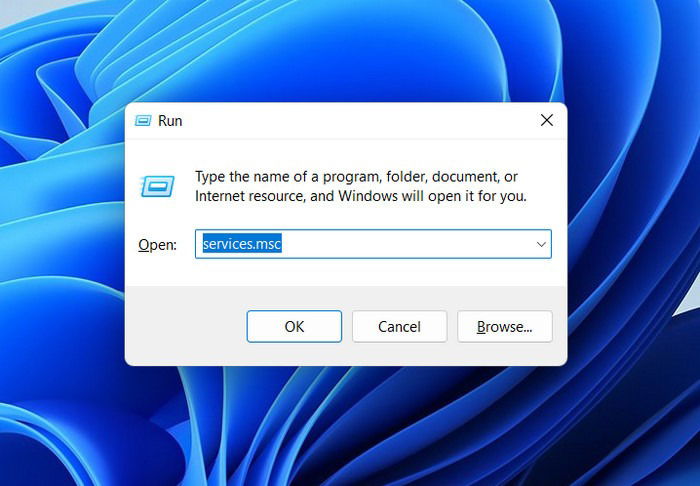
- Localize Print Spooler na lista, clique com o botão direito e selecione Propriedades.
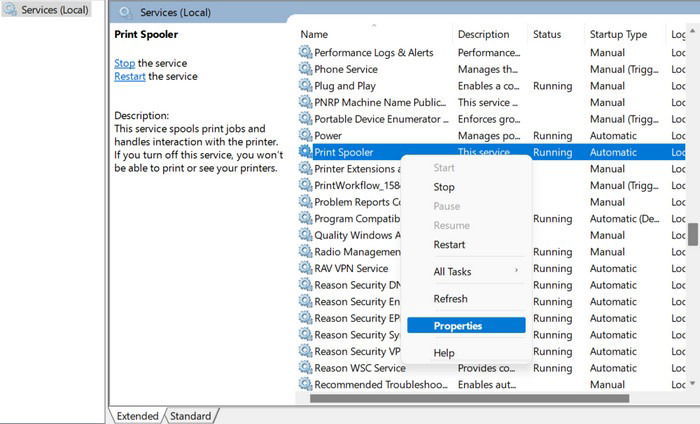
Clique em Parar, aguarde 5–10 segundos e clique em Iniciar.
Abra Tipo de Inicialização e selecione Automático. Clique em Aplicar -> OK.
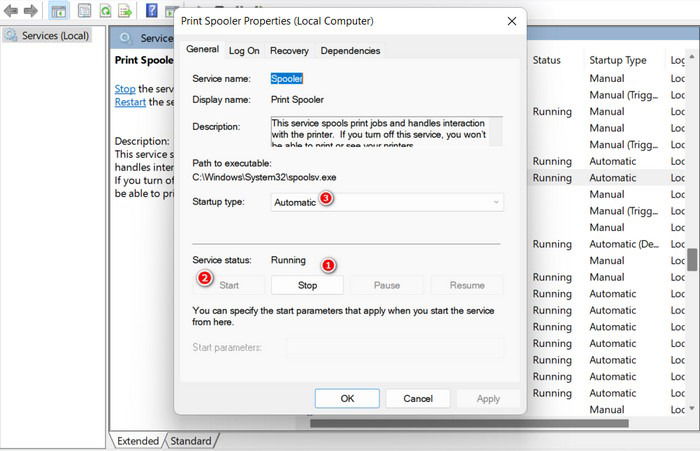
- Teste a impressão novamente.
Dica: se o serviço não inicia ou cai imediatamente, continue para a etapa de limpar a fila e verificar drivers; serviços dependentes ou drivers corrompidos costumam causar esse comportamento.
3. Limpar a fila de impressão
Tarefas presas podem travar o spooler. Limpar a pasta PRINTERS remove trabalhos pendentes.
Passos:
- No executar, digite
services.msce pressione Enter. - Pare o serviço Print Spooler (clique direito -> Parar).
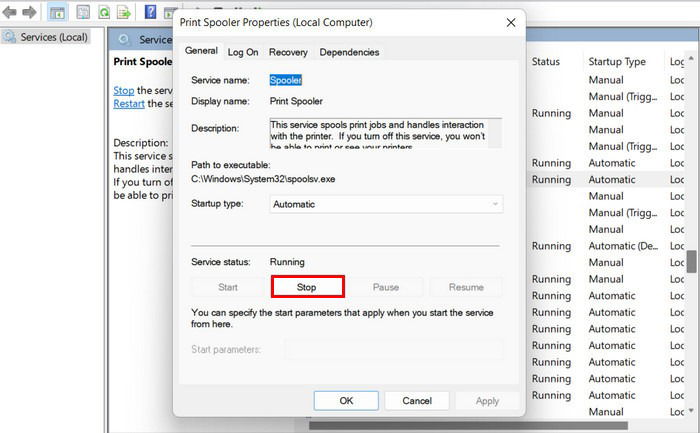
Abra o Explorador de Arquivos (Win + E) e navegue até C:\Windows\System32\spool\PRINTERS
Exclua todos os arquivos dessa pasta. Confirme o UAC se solicitado.
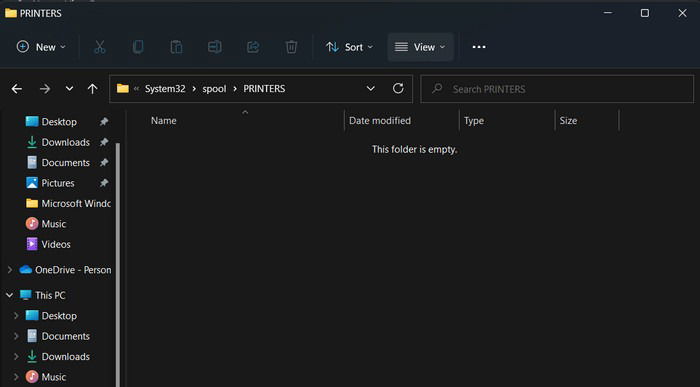
- Volte ao painel Serviços e Inicie o Print Spooler.
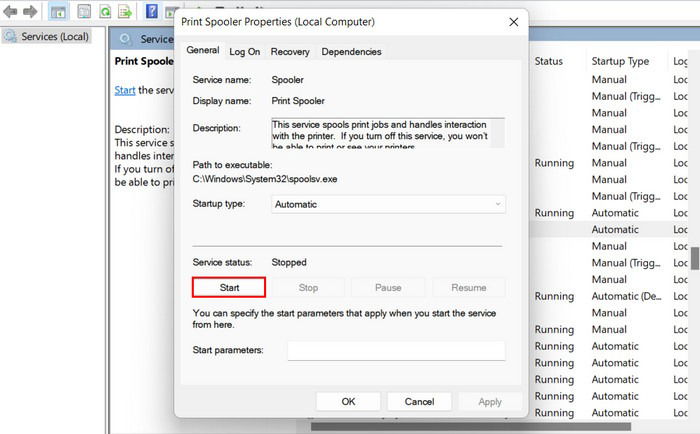
- Se o serviço iniciar e permanecer em execução, tente imprimir.
Nota de segurança: não apague outras pastas; limite-se à subpasta PRINTERS.
4. Atualizar ou reinstalar drivers da impressora
Drivers incorretos ou corrompidos são causas comuns de falhas no Print Spooler.
Passos recomendados:
- Abra o Gerenciador de Dispositivos, localize a impressora, clique com o botão direito e escolha Atualizar driver.
- Se não houver atualizações via Gerenciador, baixe o driver mais recente no site do fabricante (HP, Canon, Epson, Brother, etc.).
- Para uma reinstalação limpa: desinstale o driver atual, reinicie o PC e instale o driver baixado.
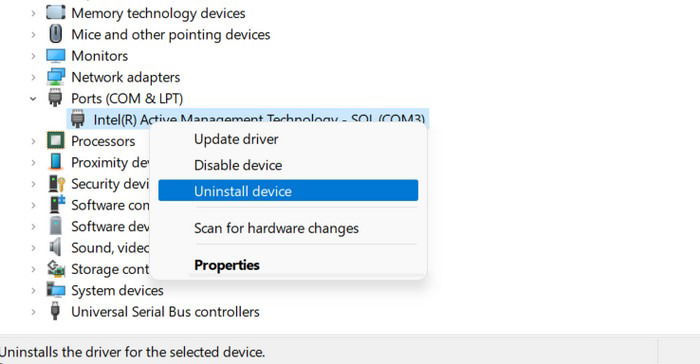
Sugestão: prefira drivers WHQL do fabricante; drivers genéricos podem funcionar, mas nem sempre desbloqueiam recursos ou corrigem incompatibilidades.
Quando reinstalar drivers:
- Remova impressoras antigas em Painel de Controle > Dispositivos e Impressoras
- Remova drivers obsoletos em Gerenciamento de impressoras > Servidor de impressão > Drivers (se aplicável)
5. Verificar interferência de software de terceiros
Antivírus, utilitários de gerenciamento de impressoras e outros serviços podem interferir. Teste em Modo de Segurança para isolar a causa.
Passos:
- Clique no menu Iniciar, escolha Energia, clique em Reiniciar enquanto segura a tecla Shift.
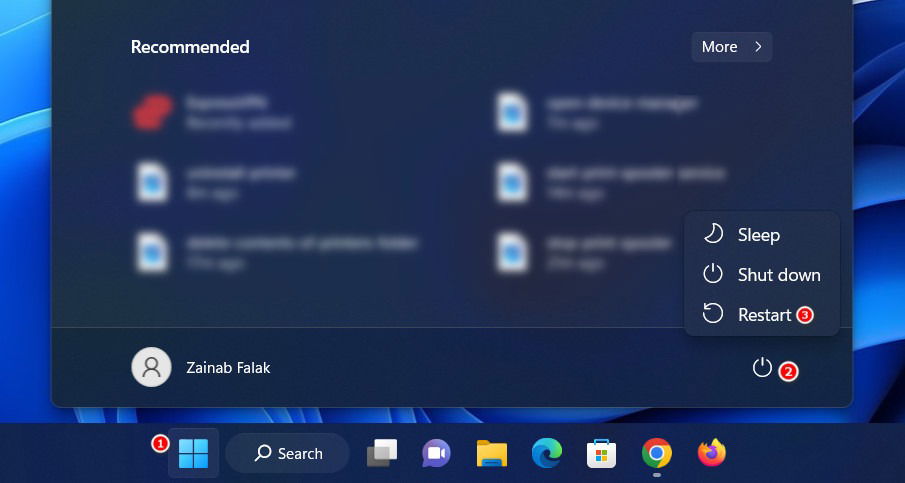
- No ambiente de recuperação, vá para Solução de Problemas -> Opções avançadas.
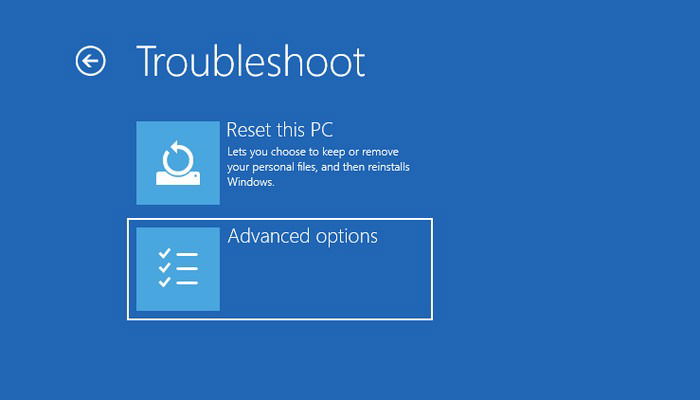
- Escolha Configurações de Inicialização e, depois, Reiniciar. Pressione F5 para entrar em Modo de Segurança com Rede.
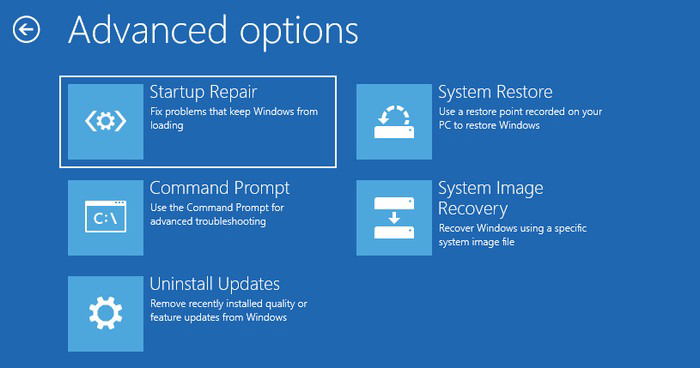
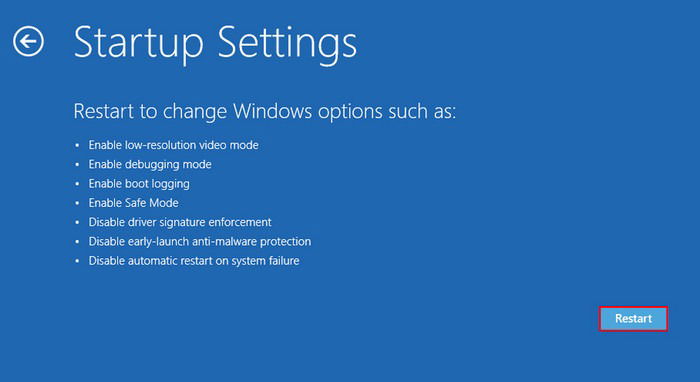
- Teste a impressão no Modo de Segurança. Se funcionar, remova programas instalados recentemente ou faça uma Restauração do Sistema.
Opções seguintes:
- Executar Restauração do Sistema para um ponto anterior
- Desinstalar suspeitos (softwares de gerenciamento remoto, scanners de PDF, antivírus com módulos de impressão)
- Reinstalar apenas um componente por vez até identificar o causador
Se o problema persistir mesmo no Modo de Segurança, considere contatar o suporte Microsoft ou o fabricante da impressora com os logs de eventos obtidos na próxima seção.
Diagnóstico avançado: logs e dependências
Se as etapas acima não resolveram, inspecione os logs do Visualizador de Eventos:
- Abra o Visualizador de Eventos (eventvwr.msc).
- Vá em Logs do Windows -> Sistema. Procure por erros relacionados a Spooler, PrintService, DriverFrameworks ou erros de serviço.
Procure eventos com origem PrintService ou Service Control Manager. Copie o ID do evento e a mensagem; essas informações ajudam em pesquisas técnicas e ao abrir tickets de suporte.
Dependências comuns do Print Spooler:
- RPC (Remote Procedure Call)
- RPC Endpoint Mapper
Se esses serviços não estiverem iniciando, o Print Spooler também pode falhar. Verifique o estado desses serviços em services.msc.
Procedimento de recuperação / Playbook rápido
- Executar solucionador de problemas
- Reiniciar Print Spooler
- Se falhar, parar spooler e limpar C:\Windows\System32\spool\PRINTERS
- Iniciar spooler e testar
- Atualizar/reinstalar drivers
- Testar em Modo de Segurança
- Reverter com Restauração do Sistema ou pedir suporte
Rollback: se uma atualização de driver ou Windows causou o erro, reverta o driver (Propriedades do dispositivo -> Driver -> Reverter Driver) ou utilize Restauração do Sistema.
Fluxo de decisão (Mermaid)
flowchart TD
A[Início: impressora não responde] --> B{O serviço Print Spooler está em execução?}
B -- Sim --> C[Tentar imprimir: erro persiste?]
B -- Não --> D[Executar solucionador de problemas]
D --> E[Reiniciar Print Spooler]
E --> F{Serviço estável?}
F -- Sim --> C
F -- Não --> G[Parar serviço e limpar PRINTERS]
G --> H[Iniciar serviço]
H --> I{Inicia corretamente?}
I -- Sim --> C
I -- Não --> J[Atualizar/reinstalar drivers]
J --> K{Resolver?}
K -- Sim --> C
K -- Não --> L[Testar em Modo de Segurança]
L --> M{Funciona em Modo de Segurança?}
M -- Sim --> N[Remover app/serviço de terceiro]
M -- Não --> O[Coletar logs e abrir ticket de suporte]
C --> P[Fim]Checklists por função
Administrador de TI:
- Verificar serviços dependentes (RPC)
- Coletar logs do Visualizador de Eventos
- Verificar políticas de grupo que afetam spooler
- Revisar atualizações recentes do Windows
Usuário final / Helpdesk:
- Executar solucionador de problemas
- Reiniciar Print Spooler
- Limpar a fila de impressão
- Atualizar driver via site do fabricante
Suporte remoto:
- Solicitar acesso remoto com consentimento
- Executar Playbook de recuperação
- Documentar alterações e teste final
Casos em que estas soluções podem falhar
- Hardware da impressora com defeito (placa de rede/USB ou firmware corrompido)
- Permissões em diretórios do Windows alteradas (o serviço não consegue escrever em PRINTERS)
- Políticas de segurança em ambientes corporativos bloqueando o serviço
- Bugs em drivers proprietários sem correção disponível
Quando as medidas acima falharem, colete logs, identifique o driver e contate o fabricante ou o suporte Microsoft.
Segurança e privacidade
- Ao limpar C:\Windows\System32\spool\PRINTERS, você remove apenas arquivos temporários de impressão; nenhum documento sensível é enviado a terceiros.
- Evite instalar drivers de fontes não confiáveis. Baixe sempre do site oficial do fabricante.
- Se utilizar suporte remoto, garanta que a sessão seja autorizada e encerrada após resolução.
Critérios de aceitação — Como saber que está resolvido
- O serviço Print Spooler permanece em execução por pelo menos 30 minutos sem reiniciar sozinho.
- Impressoras conectadas aparecem em Dispositivos e Impressoras.
- Trabalhos de impressão são enviados, processados e completados com sucesso.
- Logs do Visualizador de Eventos não mostram erros recorrentes do PrintService.
Mini-glossário (um linha cada)
- Print Spooler: serviço do Windows que fila e envia trabalhos de impressão para a impressora.
- PRINTERS: pasta do spool onde os trabalhos de impressão temporários são armazenados.
- Driver WHQL: driver certificado pela Microsoft para compatibilidade com Windows.
Dicas finais e manutenção preventiva
- Mantenha drivers e Windows atualizados, mas teste atualizações em máquinas críticas antes de implantar em massa.
- Agende verificações periódicas de filas de impressão e limpe trabalhos antigos em servidores de impressão.
- Documente qualquer alteração feita durante a resolução para referência futura.
Imagem crédito: Pexels. Todas as capturas de tela por Zainab Falak.
Resumo
Este guia fornece um caminho claro para diagnosticar e corrigir o erro do Print Spooler que impede a impressão no Windows: começar pelo solucionador de problemas, reiniciar o serviço, limpar a fila, atualizar drivers e, por fim, isolar software de terceiros em Modo de Segurança. Se após essas etapas o problema persistir, colete logs e procure o suporte apropriado.
Materiais semelhantes

Instalar e usar Podman no Debian 11
Apt‑pinning no Debian: guia prático

Injete FSR 4 com OptiScaler em qualquer jogo
DansGuardian e Squid com NTLM no Debian Etch

Corrigir erro de instalação no Android
